教你联想笔记本如何重装系统win11
发布时间:2022-07-25 10:13:51 所属栏目:Windows 来源:互联网
导读:新款联想笔记本电脑的硬件配置基本上都能满足win11系统最低要求,那么联想笔记本电脑具体应该怎样重装系统win11呢?今天,小编就把联想笔记本重装系统win11的步骤教程带给大家。 工具/原料 品牌型号:联想 系统版本:windows11系统 软件版本:小白一键重装系
|
新款联想笔记本电脑的硬件配置基本上都能满足win11系统最低要求,那么联想笔记本电脑具体应该怎样重装系统win11呢?今天,小编就把联想笔记本重装系统win11的步骤教程带给大家。 工具/原料 品牌型号:联想 系统版本:windows11系统 软件版本:小白一键重装系统 方法 1、首先我们要提前下载好的win11镜像文件到电脑上。放到除C盘以为的其他分区,比如D盘。 2、进入到小白官网中下载小白一键重装系统软件到电脑上,并打开。 3、当我们打开小白一键重装系统软件之后,选择制作系统按钮,选择制作本地,安装路径选择除C盘外的其他盘,比如D盘。 4、然后点击安装到D盘,等待安装完成即可。 5、当系统安装完成后,我们退出小白软件,重启电脑进入到启动项页面,选择xiaobaiPE进入。 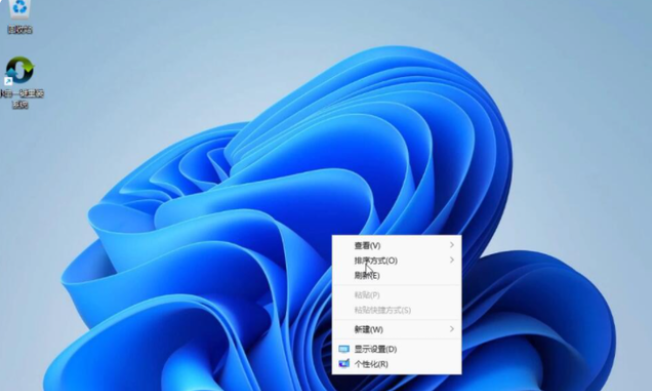 6、进入PE系统当中,打开桌面上的小白装机工具,页面中会自动搜索镜像。 7、当win11系统镜像被搜索出来之后,点击安装,选择C盘安装即可。 8、此时win11进入安装程序,等待安装完成之后,电脑会自动重启操作。直至进入win11系统桌面。 9、当我们重启进入win11后,接着做一些基础设置,这样就完成对win11系统的安装了。 总结 1、下载镜像文件和重装软件; 2、制作本地模式,重启电脑进入pe系统; 3、安装系统镜像,再次重启。 (编辑:PHP编程网 - 黄冈站长网) 【声明】本站内容均来自网络,其相关言论仅代表作者个人观点,不代表本站立场。若无意侵犯到您的权利,请及时与联系站长删除相关内容! |



 浙公网安备 33038102330482号
浙公网安备 33038102330482号